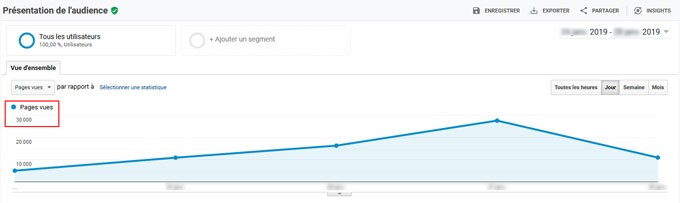C’est la première vidéo de notre formation « optimiser ses temps de chargement sur WordPress ». Si vous ne l’avez pas encore vue, je vous invite à consulter la page de formation pour Auditer ses temps de chargement, ça pose un peu les bases de la formation. Pour mettre tout ça en place, on va avoir besoin d’un serveur. En effet, pour optimiser ses temps de chargement, en plus de mettre en place les bonnes pratiques en matière d’intégration et de conception de sites, il faut avoir une bonne machine.
Si je devais faire une comparaison, je dirais que ça ne sert à rien de mettre un fuselage ultra aérodynamique sur un chariot avec des roues de Lego et un moteur de Playmobil. Pour votre site, c’est la même chose : avant de vous jeter sur un plug-in de cache en pensant que ça résoudra tous vos problèmes, regardez ce qui se passe à la base coté serveur, en considérant ce que vous avez comme « moteur » pour faire tourner votre CMS.
Pourquoi prendre un VPS SSD ?
L’intérêt du VPS SSD, c’est justement le côté « SSD » (Solid State Drive) de la chose. Plutôt que d’être sur un serveur classique avec des disques durs mécaniques, votre site est une machine virtuelle installée sur un disque dur SSD. Et comme c’est de la mémoire flash, les temps de lecture/écriture sont beaucoup plus rapides.
Du coup, ça vous permet d’avoir des calculs plus rapidement effectués, et les pages sont ainsi compilées plus rapidement.
L’inconvénient, c’est qu’on va avoir une distribution nue, et qu’on va devoir tout installer (mais on en parlera dans un prochain tutoriel).
Quel type de VPS choisir ?
Si c’est votre première commande, et que c’est pour un site de taille modeste, optez pour un VPS SSD 1, c’est-à-dire le premier prix de la gamme. C’est ce que j’utilise pour 80 % de mes projets, et je n’ai jamais eu de problème.
Côté charge, j’ai vu ce type de serveur encaisser pas loin de 30 000 pages vues dans une journée, sans broncher. Vous pouvez opter pour un VPS un peu plus costaud si vous avez des doutes, mais pour un site classique, pas la peine de surdimensionner.
Quelle distribution choisir sur le VPS ?
OVH propose plusieurs possibilités, entre un serveur livré configuré ou une distribution nue.
Pour les serveurs avec une application installée, vous aurez le choix parmi les options suivantes :
- Cpanel
- Drupal
- Joomla
- OpenVPN
- Plesk
- Prestashop
- VestaCP
- Virtualmin
- WorpPress
Malheureusement, sur ces solutions, vous serez sur Apache et PHP 5.6. Donc niveau performances, ce n’est pas du tout ce qu’on recherche.
Coté distribution nue, vous pourrez prendre :
- Arch Linux
- CentOS
- Debian
- Fedora
- Ubuntu
Et c’est justement ce qu’on veut : Ubuntu (minimum version 16.04). Là-dessus, on installera un stack LEMP (PHP 7, Nginx, MariaDB etc), pour avoir des performances au top.
Aucune crainte à avoir concernant le niveau technique requis pour suivre cette formation gratuite : je fais une démo tous les ans à mes étudiants en centre de formation, et j’ai toujours de très bons retours de leur part.
Dans la prochaine vidéo, je vous montre comment se connecter en SSH à ce nouveau serveur.